
Terwijl u probeert het Wacom-stuurprogramma bij te werken, krijgt u de Wacom driver update fout 101 op uw Windows 10-scherm.
Dit is een veelvoorkomende fout die verschillende Wacom-gebruikers tegenkomen. Veel gebruikers slaagden er echter in om de fout op te lossen door: het stuurprogramma bijwerken vanuit Apparaatbeheer of het stuurprogramma opnieuw installeren vanaf de website van de fabrikant.
Vrij Driver Updater
Het is een gratis oplossing voor alle driver-gerelateerde problemen voor Windows 11, 10, 8 & 7. En update volledige systeemdrivers automatisch.
Nou, de bestuurder Bijwerken fout 101 is de meest voorkomende boosdoener waarom je programma of game niet goed werkt.
Maar gelukkig de Wacom Bestuurder update fout 101 is niet zo smerig als het lijkt. We zijn erin geslaagd om de Wacom-stuurprogrammafout in een paar eenvoudige stappen op te lossen.
Dus hier deel ik met u de best mogelijke oplossingen voor probleemoplossing en update eenvoudig de Wacom-stuurprogramma’s.
Wat veroorzaakt Wacom Bestuurder Update Error 101?
De Bestuurder-updatefout 101 wordt meestal gezien na het installeren van de nieuwste Windows 10-update of het updaten van de Wacom-tablet met de nieuwste update.
Wanneer het systeem de nieuwste Windows 10-updates of updates van geïnstalleerde software installeert, kunnen de stuurprogramma’s die nodig zijn voor het uitvoeren van de extra programma’s op de apparaten mogelijk worden verouderd, overschreven, verwijderd of beschadigd.
En als gevolg daarvan begin je tegen te komen Bestuurder problems op uw systeem.
Hoe los ik Wacom Bestuurder Update Error 101 op?
Fix 1 – Herstart Wacom-tablet
Als je de krijgt Wacom-stuurprogramma Bijwerken Fout 101 op uw Wacom-tablet, wordt aangeraden de Wacom-tablet opnieuw op te starten.
Volg de stappen om dit te doen
- Klik op de Search bar > typ Services > klik erop.
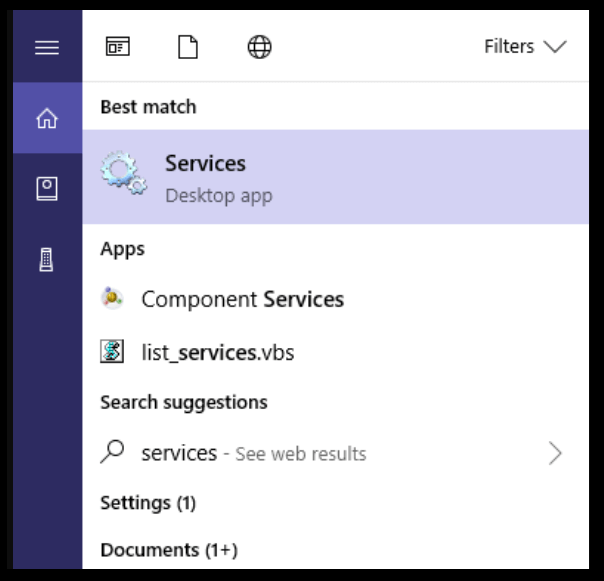
- Zoek nu in de lijst TabletServiceWacom > klik er met de rechtermuisknop op > kies Opnieuw opstarten.
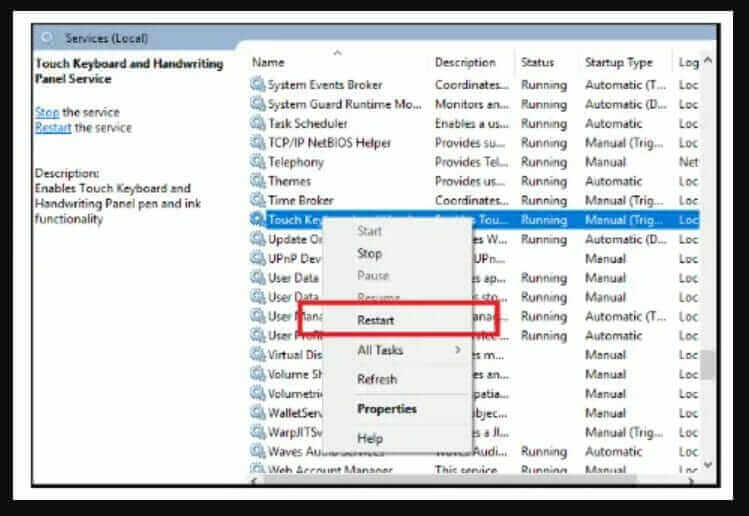
- Start uw Wacom-tablet opnieuw op.
Ik hoop dat het probleem nu is opgelost en probeer het stuurprogramma bij te werken.
Fix 2 – Stuurprogramma bijwerken met Apparaatbeheer
Als de bovenstaande oplossing voor u niet werkt: fix Wacom Bestuurder update error 101, u moet het stuurprogramma bijwerken met Apparaat beheerder op uw pc.
Volg hiervoor de stappen:
- Controleer of uw tablet niet is gekoppeld aan het Windows-systeem.
- Druk op Win + R om Run box te openen > typ devmgmt.msc > druk op Enter
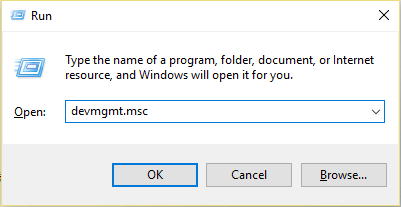
- Open Device Manager > zoek Human Interface Devices.
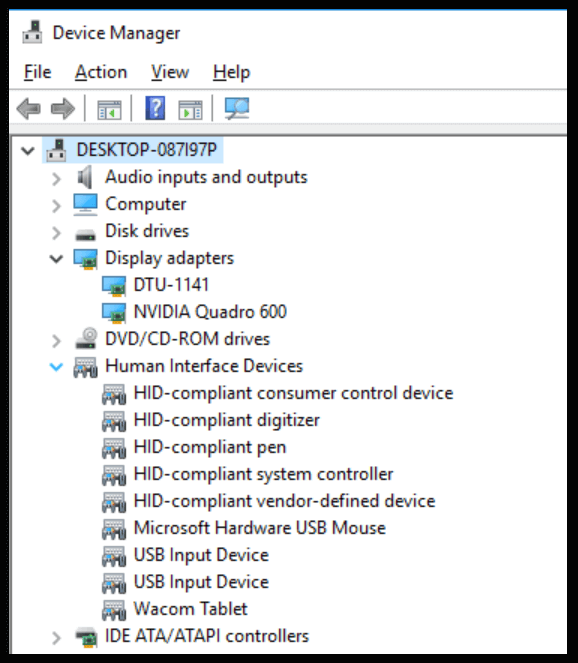
- Klik op de schakelaar om de optie uit te vouwen > klik met de rechtermuisknop op Wacom-tablet.
- Kies nu uit de lijst > Stuurprogramma bijwerken.
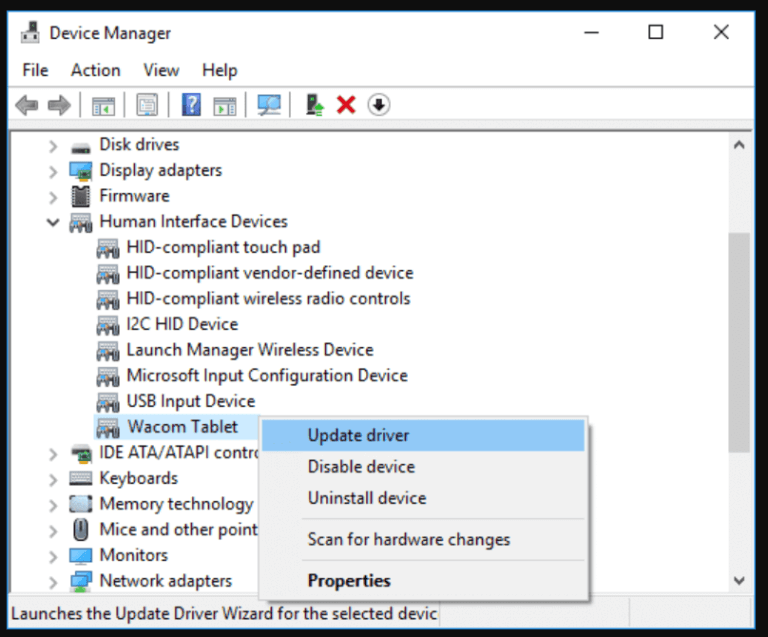
- Kiezen Automatisch zoeken naar bijgewerkte stuurprogrammasoftware
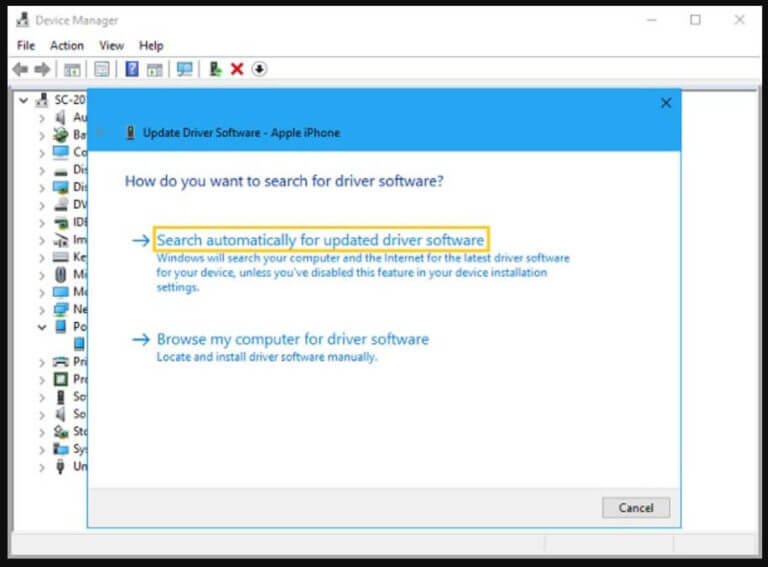
- Wacht tot het proces is voltooid> start uw apparaat opnieuw op.
Zodra u uw systeem opnieuw opstart, wordt het Wacom-stuurprogramma automatisch geïnstalleerd.
Fix 3 – Stuurprogramma automatisch bijwerken
Vaak wordt het stuurprogramma handmatig bijgewerkt, omdat Windows de relevante stuurprogramma’s niet kan vinden en de stuurprogramma’s niet kan bijwerken.
Hier wordt voorgesteld om het Wacom-stuurprogramma bij te werken met Driver Updater. Dit is een geavanceerde tool die door één keer scannen automatisch volledige systeemstuurprogramma’s detecteert en bijwerkt.
Het is gemakkelijk te gebruiken, u moet de tool downloaden en installeren. Hiermee worden de defecte stuurprogramma’s gescand en automatisch bijgewerkt.
Krijgen Driver Updater naar bijwerken Wacom Bestuurder automatisch
Fix 4 – Installeer het Wacom-stuurprogramma opnieuw
Als het bijwerken van de stuurprogramma’s niet werkt om de fout op te lossen, kan het opnieuw installeren van het nieuwste stuurprogramma voor u werken.
Volg hiervoor de stappen:
- Bezoek eerst de Wacom officiële website.
- Voer vervolgens in de sectie search uw Wacom-model in > druk op Enter
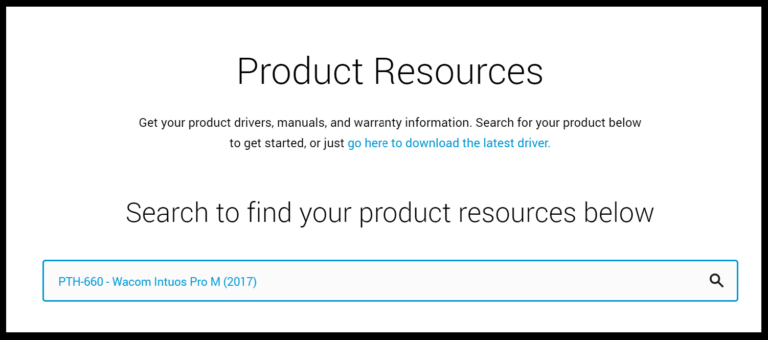
- Nu, download en installeer de stuurprogramma’s.
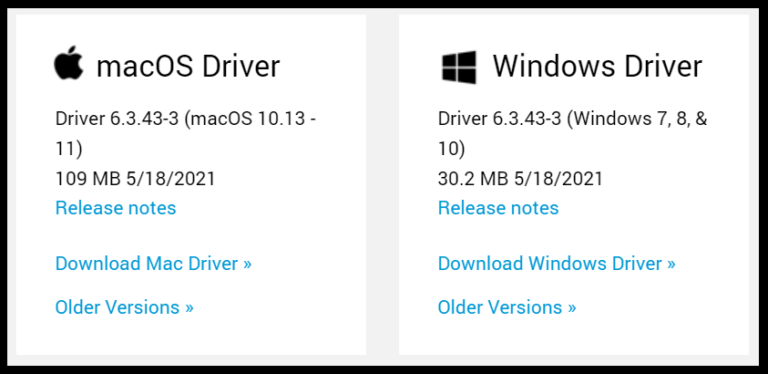
- Volg de instructies op het scherm om het installatieproces te voltooien.
Start uw systeem opnieuw op zodra het proces is voltooid, zodat de wijzigingen van kracht worden. En controleer of de Wacom Bestuurder update error 101 is opgelost.
Fix 5 – Probeer Wacom-stuurprogramma te installeren in compatibiliteitsmodus
Naar schatting is na het volgen van de bovenstaande oplossing de driverupdate-fout 101 opgelost, maar zo niet, dan blijft de enige optie over om de Bestuurder in de compatibiliteitsmodus te installeren.
Volg hiervoor de stappen:
- Klik met de rechtermuisknop op het stuurprogrammabestand en selecteer Eigenschappen.
- En selecteer Compatibiliteit Tab.
- Klik vervolgens op het selectievakje naast Voer dit programma uit in compatibiliteitsmodus en kies in het vervolgkeuzemenu besturingssysteem.
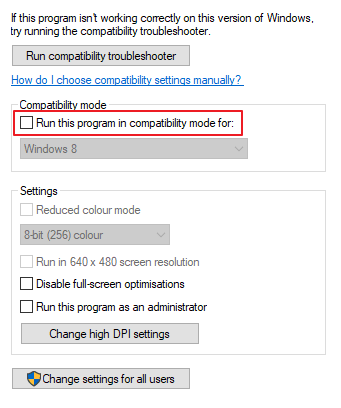
- Klik op OK en voer de installatie uit.
Ik hoop dat het installeren van het Wacom-stuurprogramma met compatibiliteitsmodus voor u werkt om Wacom-stuurprogramma-updatefout 101 op te lossen.
Gemakkelijke manier om het optimaliseren van uw Windows-pc prestaties
Als uw Windows 10-pc traag werkt of als u met verschillende hardnekkige problemen en fouten wordt geconfronteerd, wordt hier voorgesteld om de PC Reparatie Gereedschap.
Dit is een zeer geavanceerde en multifunctionele tool die door slechts één keer te scannen verschillende pc-fouten automatisch detecteert en oplost.
Hiermee kunt u DLL-fouten, registerfouten, BSOD-fouten, toepassingsproblemen oplossen, uw systeem beschermen tegen virus- of malwareprogramma’s en vele andere.
Het is gemakkelijk te gebruiken en volkomen veilig, dus voel je vrij om het te downloaden.
Krijgen PC Reparatie gereedschap, naar repareren Windows 10 Problemen
Conclusie:
Dit gaat dus allemaal over de Wacom Bestuurder update fout 101. Ik hoop dat het volgen van de gegeven oplossingen u helpt om de fout op te lossen en uw apparaat gemakkelijk te gebruiken.
Volg de vermelde stappen zorgvuldig en werk het Wacom-stuurprogramma bij zonder de fout te krijgen.
Als u bovendien problemen ondervindt met de Wacom-pen, lees dan onze gids over: hoe te repareren Wacom-pen werkt niet in Windows 10.
Voel je ook vrij om contact met ons op te nemen op onze Facebook-pagina voor meer interessante artikelen.
Succes..!
Hardeep has always been a Windows lover ever since she got her hands on her first Windows XP PC. She has always been enthusiastic about technological stuff, especially Artificial Intelligence (AI) computing. Before joining PC Error Fix, she worked as a freelancer and worked on numerous technical projects.